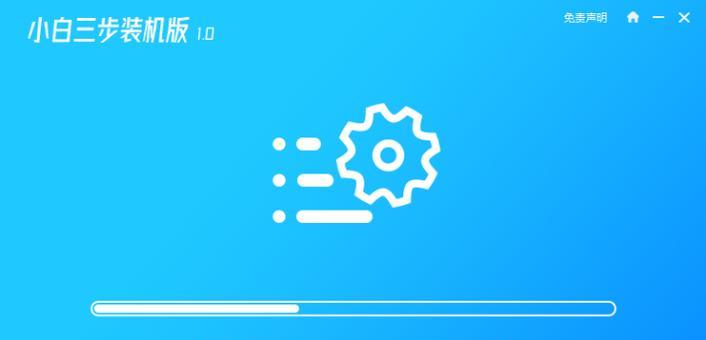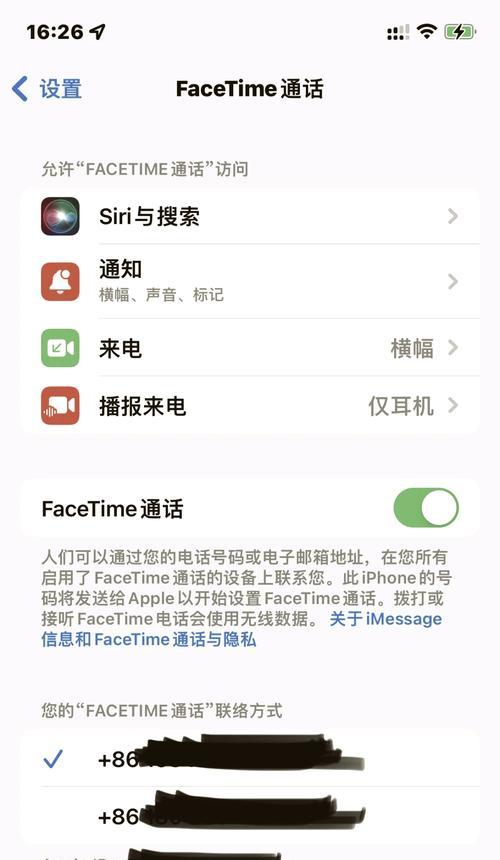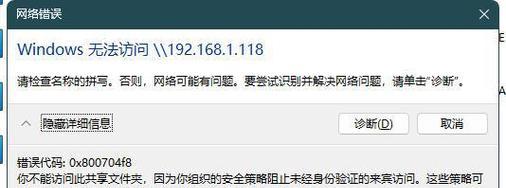电脑远程连接是现代办公中常用的工具之一,但有时候在连接时会出现711错误,导致无法正常进行远程操作。本文将针对这个问题进行分析,并提供解决方案。
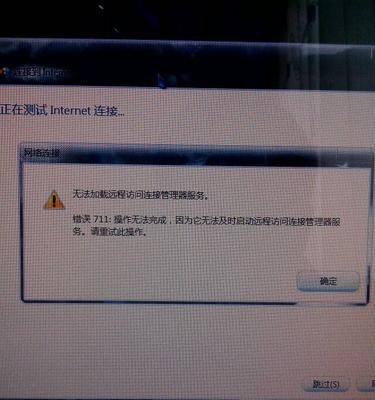
网络连接是否正常
1.检查网络连接是否正常:包括本地网络和远程网络的连接是否稳定,是否有断网的情况。
2.检查网络设置是否正确:确保本地网络和远程网络的IP地址、网关等配置正确无误。
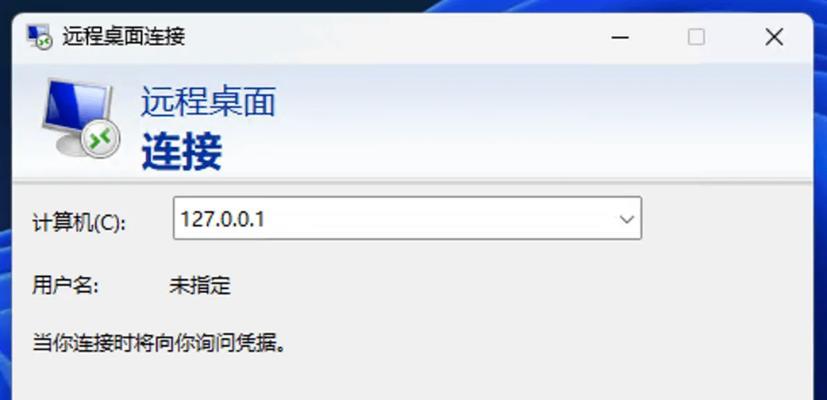
3.重启网络设备:尝试重启本地路由器、交换机等网络设备,解决可能存在的网络问题。
VPN连接是否正常
4.检查VPN客户端是否正常启动:确保VPN客户端已正确安装并启动,且登录信息正确。
5.检查VPN服务器是否可用:联系管理员确认VPN服务器是否可用,或尝试使用其他可用的VPN服务器。
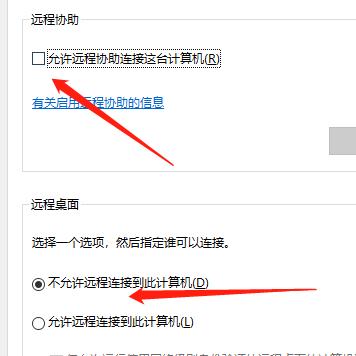
服务是否正常运行
6.检查必要的服务是否已启动:如RemoteAccessConnectionManager(RASMAN)、Telephony服务等,确保它们已启动并运行。
7.检查服务设置是否正确:进入服务管理界面,确认相关服务的启动类型和依赖关系设置正确。
用户权限是否足够
8.检查当前用户是否具有远程连接的权限:确保当前登录的用户账号具有远程连接权限,并且没有被禁用。
9.检查用户组策略设置:检查用户组策略中的相关设置,如允许远程访问等选项是否启用。
网络驱动程序是否正常
10.更新网络驱动程序:前往电脑制造商官方网站下载最新的网络驱动程序,并进行安装和更新。
11.检查网络适配器设置:进入设备管理器,检查网络适配器的属性设置,确保没有禁用或冲突的设置。
操作系统是否存在问题
12.进行系统文件检查:使用命令行工具sfc/scannow进行系统文件检查,修复可能损坏的系统文件。
13.清理系统垃圾文件:使用磁盘清理工具清理系统垃圾文件,释放磁盘空间并优化系统性能。
重建远程连接配置
14.重建远程连接配置:在注册表中删除与远程连接相关的配置信息,然后重新创建新的远程连接。
15.重新安装远程桌面程序:卸载远程桌面程序,重新下载安装最新版本,并进行相应的设置。
电脑远程连接出现711错误可能是由于网络连接问题、VPN连接问题、服务问题、用户权限问题、网络驱动程序问题以及操作系统问题等多个因素所致。通过按照上述解决方案逐一排查和修复,可以帮助用户解决这一问题,确保顺畅的远程连接体验。